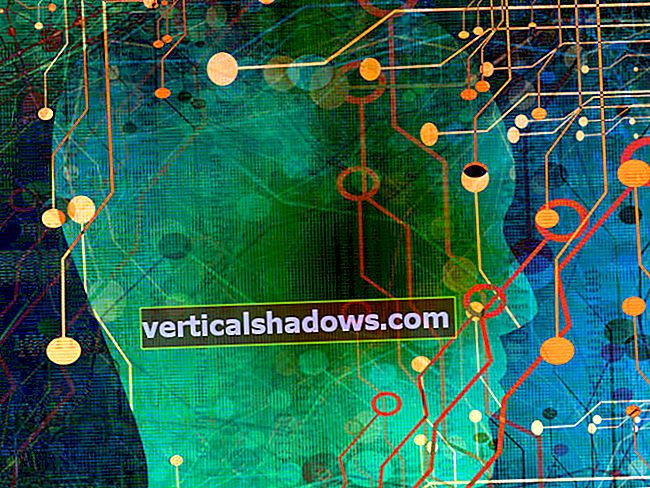Atnaujinta: 2020 m. Sausio mėn.
„Android Studio“ siūlo daugybę integruotų kūrimo įrankių paletę ir dar gausesnę papildinių ekosistemą. Pirmieji trys šios serijos straipsniai buvo skirti diegimui ir nustatymui bei paprastos mobiliosios programos užkodavimui ir paleidimui su „Android Studio“. Dabar susipažinsite su keliais pažangesniais įrankiais: trimis įmontuotais įrankiais ir trimis papildiniais, skirtais derinti ir pagerinti „Android“ programos kodo kokybę ir produktyvumą.
Šiame straipsnyje pristatomi šie „Android Studio“ įrankiai:
Įmontuoti derinimo įrankiai
- Logcat
- Derinti
- Pūkelis
Kūrėjų produktyvumo papildiniai
- ADB idėja
- Codota
- „Lombok“ papildinys
Kas naujo „Android Studio 3.5“
Sužinokite, ko ieškoti naujausioje „Android Studio“ versijoje, įskaitant „Kotlin“ palaikymą, atminties valdymo patobulinimus ir vartotojo sąsajos reagavimą.
„Android“ programų registravimas ir derinimas
Bagažo programa yra tikras būdas išvaryti potencialius klientus. „Logcat“ ir „Derinimas“ yra du „Android Studio“ integruoti įrankiai, kuriuos galite naudoti norėdami nustatyti ir pašalinti „Android“ kodo klaidas.
„Android“ registravimas: „Logcat“
Kiekvienam „klaidingo“ scenarijaus atveju jums gali nereikėti ar norėti pilnaverčio derintuvo. Kai kuriais atvejais pakanka užregistruoti ir ištaisyti tam tikrų kintamųjų reikšmes. „Android Studio“ „Logcat“ puikiai tinka šiai užduočiai atlikti.
Logcat yra komandinės eilutės įrankis (integruotas į „Android Debug Bridge“ - ADB), kuris iškelia a žurnalas sistemos pranešimų, kurie gali padėti rasti ir išspręsti jūsų kodo problemas. Pranešimai apima rietuvės pėdsakus, kai įrenginys išleidžia klaidą, ir žurnalus, kuriuos tikslingai įdėjote android.util.Log klasė. „Logcat“ yra toks naudingas ir integruotas tiesiai į „Android Studio“, kur prie jo galite prisijungti Vaizdas meniu arba įrankio lango juostoje.
 Jeffas Friesenas
Jeffas Friesenas Logcat langas padalytas į horizontalią išskleidžiamųjų sąrašų ir kitų valdiklių eilutę, po kurios eina pranešimo sritis. Iš kairės į dešinę valdikliai yra:
- Išskleidžiamasis sąrašas, nurodantis prijungtus įrenginius ir emuliatorius. (Žr. 1 pav.)
- Išskleidžiamasis sąrašas, nurodantis įdiegtus APK paketus pasirinktame įrenginyje.
- Išskleidžiamasis registravimo lygių sąrašas:
- Verbose: rodyti visus pranešimus.
- Derinti: rodyti derinimo žurnalo pranešimus, kurie yra naudingi tik kūrimo metu, taip pat žemesnį pranešimų lygį išskleidžiamajame sąraše.
- Informacija: rodomi laukiami žurnalo pranešimai, skirti naudoti reguliariai, taip pat žemesnis pranešimų lygis išskleidžiamajame sąraše.
- Įspėti: rodykite galimas problemas, kurios dar nėra klaidos, taip pat išskleidžiamajame sąraše pateikite žemesnius pranešimų lygius.
- Klaida: rodyti klaidas sukėlusias problemas - išmestas išimtis, taip pat pranešimo apie tvirtinimą lygį.
- Teigti: rodyti problemas, kurių kūrėjas tikisi, niekada neturėtų atsitikti.
- Paieškos juosta, kurioje rodomi tik tie pranešimai, kuriuose yra šiame valdiklyje įvestas tekstas.
- Pažymės langelis, leidžiantis paieškos juostoje naudoti įprastus posakius. Pvz., 1 paveikslo kontekste galite nurodyti „SystemClock“ „AlarmManager“ (t. y. pranešime turi būti bet kuris žodis).
- Išskleidžiamasis sąrašas, skirtas filtruoti pranešimus, įskaitant šias parinktis:
- Nėra filtrų (numatytasis nustatymas) sukelia visus pranešimus pasirinktam įrenginiui, neatsižvelgiant į pasirinktą APK paketą.
- Rodyti tik pasirinktą programą pateikia tik tuos pasirinkto APK paketo pranešimus pasirinktame įrenginyje, kurie yra atitinkamo ar žemesnio žurnalo lygio.
- Redaguoti filtro konfigūraciją leidžia jums sukurti pasirinktinį filtrą.
Šaltinio kode galite įterpti skambučius į įvairius android.util.Log pranešimų registravimo metodai. Pavyzdžiui, galite paskambinti public static int i (String tag, String msg) prisijungti INFOlygio pranešimas, arba public static int w (String tag, String msg) prisijungti a ĮSPĖTIlygio pranešimas.
Bet kuriam metodui eilutė perduota žyma identifikuoja pranešimo šaltinį (pvz., metodą, kuriuo buvo vadinamas šis registravimo metodas), ir eilutę, perduodamą pranešimas identifikuoja registruojamą pranešimą.
Arba galite paskambinti System.out'smėlis System.err's spausdinti () ir println () metodai. Skambučiai į System.out metodais pasiekiamas tas pats, kas log.i () ragina; skambučiai į System.err metodais pasiekiamas tas pats, kas log.w () skambučių.
 Jeffas Friesenas
Jeffas Friesenas 2 paveiksle rodomi vieninteliai programos proceso pavyzdžiai, vykdomi imituojamame „Nexus 5X“ įrenginyje. Be to, šiuose pranešimuose turi būti: onCreate ir būti priimtas Rodyti tik pasirinktą programą filtras.
Daugiau apie „Logcat“
Norėdami sužinoti daugiau apie „Logcat“, peržiūrėkite „Google“ „Rašykite ir peržiūrėkite žurnalus naudodami„ Logcat “. Taip pat studijuokite android.util.Log klasės dokumentai.
Derinimas „Android“: derinimas
„Logcat“ naudojimas norint prisijungti ir taisyti kodą yra tinkamas labai paprastoms programoms. Sudėtingesnėms programoms ši derinimo forma gali būti varginanti. Vietoj to norėsite kažko, kas leistų derinti programos vykdomąjį kodą. „Android Studio“ įmontuotas derinimo įrankis siūlo daugybę galimybių, įskaitant šias:
- Pasirinkite įrenginį, kuriame derinsite programą.
- Nustatykite lūžio taškus savo programos kode („Java“, „Kotlin“ arba „C / C ++“).
- Nagrinėkite kintamuosius ir įvertinkite išraiškas vykdymo metu.
Prieš naudojant šį derinimo įrankį yra kelios būtinos sąlygos:
- Jei jūsų programoje yra C / C ++ šaltinio kodas, turėsite įdiegti LLDB iš SDK tvarkyklės (žr. 3 pav.). Laimei, šios serijos programos pavyzdys (W2A) nėra C / C ++ kodo, todėl galime ignoruoti šią būtiną sąlygą.
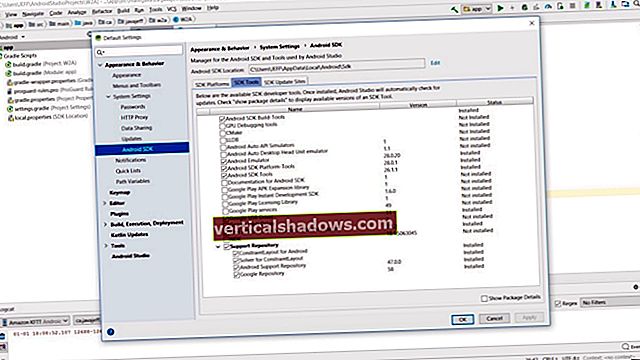 Jeffas Friesenas
Jeffas Friesenas - Turite įgalinti derinimą prijungtame įrenginyje. Tačiau, jei naudojate emuliatorių (kuris yra šio pavyzdžio pavyzdys), galite nepaisyti šios sąlygos. Derinimas pagal numatytuosius nustatymus įgalintas emuliuotuose įrenginiuose.
- Turite paleisti derinamą kūrimo variantą. Pagal numatytuosius nustatymus tai sukurta jums, todėl daugeliu atvejų (įskaitant šį pavyzdį) jums nereikia dėl to jaudintis.
Vykdykime greitą derinimo sesiją.
Paprastas „Android“ derinimas
Darant prielaidą, kad naudojate „Android Studio“ su programos pavyzdžio redaktoriaus langu (W2A.java) atidarykite, pirmiausia turite nustatyti lūžio tašką public void onCreate (paketas išsaugotasInstanceState) linija. Nustatykite lūžio tašką paryškindami šią eilutę ir atlikdami vieną iš šių veiksmų:
- Spustelėkite latako sritį kairėje nuo linijos; atsakas turėtų tapti rausva.
- Pasirinkite Perjungti linijos lūžio tašką nuo Bėk Meniu.
- Paspauskite „Ctrl“ ir F8 tuo pačiu metu.
Dabar pasirinkite Derinti „programą“ nuo Bėk meniu arba spustelėkite atitinkamą piktogramą įrankių juostoje. Jei emuliatorius neveikia, stebėsite Pasirinkite Diegimo tikslas dialogo langas. Aš atrinkau „Nexus 5X“ API 15 ir spustelėjo Gerai.
Kol laukiate, kol imituojamas įrenginys prisijungs, spustelėkite mygtuką Derinti mygtukas įrankio lango juostoje, kad būtų rodomas Derinti langas. Galų gale turėtumėte pamatyti kažką panašaus į 4 paveikslą.
 Jeffas Friesenas
Jeffas Friesenas Derinti lange pateikiamos piktogramos, leidžiančios pereiti, pereiti, išeiti iš metodo ir dar daugiau. 5 paveiksle parodyta, kas atsitinka, kai mes peržengti metodas.
 Jeffas Friesenas
Jeffas Friesenas Spustelėkite atitinkamą piktogramą ir pasirinkite Peržengti nuo Bėk meniu arba paspauskite F8. Tai leidžia mums gilintis į onCreate () metodas, peržengiant kiekvieno metodo iškvietimą.
Pasirinkite eilutę su uždarymu } personažas onCreate () metodą, tada pasirinkite Paleiskite prie žymeklio. Gausite pranešimą, kad programa veikia. Atrakinę įrenginį, turėtumėte pamatyti programos veiklos pavyzdžio langą.
 Jeffas Friesenas
Jeffas Friesenas Daugiau apie derinimą
Peržiūrėkite „Google“ „Derinti savo programą“, kad sužinotumėte daugiau apie derinimą „Android Studio“; pavyzdžiui, kaip naudoti įvairius lūžio taškus.
Derinimas naudojant GAPID
Nors čia nenurodytas, rekomenduoju peržiūrėti „GAPID: Graphics API Debugger“ - derinimo įrankių rinkinį, kuris leidžia jums patikrinti, koreguoti ir pakartoti skambučius iš „Android“ programos į grafikos tvarkyklę.
Kodo tikrinimas su „Lint“
Kad ir kaip kruopščiai jį rašytumėte, šaltinio kode greičiausiai yra klaidų, stilistinių problemų ir jis gali nurodyti išteklius, kurie dėl vienų ar kitų priežasčių yra neaktyvūs. A linteris yra įrankio tipas, kuris nuskaito šaltinio kodą, norėdamas sužinoti šių ir kitų nemalonių pūkų gabalus, apie kuriuos praneša kūrėjui.
Pūkelis yra integruotas „Android SDK“ linteris. Jį galite naudoti norėdami rasti tokias problemas kaip nebenaudojami elementai ir API skambučiai, kurių nepalaiko jūsų tikslinė API.
Norėdami paleisti „Lint“ iš „Android Studio“, pasirinkite Tikrinti kodą ... nuo Analizuokite Meniu. Tai atlikus suaktyvinamas Nurodykite tikrinimo apimtį dialogo langas.
 Jeffas Friesenas
Jeffas Friesenas Dialogo lange pasirinkite norimą apimtį (šiuo atveju - visą projektą), tada spustelėkite Gerai pradėti patikrinimą. Rezultatai bus rodomi Tikrinimo rezultatai langą, kur jie sutvarkyti pagal kategorijas.
 Jeffas Friesenas
Jeffas Friesenas Ištikima savo prigimčiai, „Lint“ išsirinko keletą pūkų, kurie kitaip galėtų sugadinti programos kodą. Kai pastebėjote, lengva pašalinti tris „Java“ įspėjimus, parodytus 8 paveiksle: tiesiog deklaruokite androidAnimacijaprivatus ir nuimkite gipsus iš dviejų findViewById () metodo iškvietimai.
Daugiau apie „Lint“
Norėdami sužinoti daugiau apie „Lint“ naudojimą „Android Studio“ ir sužinoti apie „Android SDK“ atskirą „Lint“ įrankį, žr.
„Android Studio“ papildinių diegimas ir naudojimas
Nors įmontuoti įrankiai turi savo nuopelnų, daugelis kitų įrankių yra prieinami kaip papildiniai. Šiame skyriuje apžvelgsime tris papildinius, skirtus jūsų kodavimo produktyvumui pagerinti „Android Studio“:
- ADB idėja
- Codota
- „Lombok“ papildinys
„Android Studio“ papildinių tvarkyklė
„Android Studio“ papildinių tvarkytuvėje labai lengva rasti ir įdiegti papildinius. Suaktyvinkite papildinių tvarkytuvę pasirinkdami Failas >Nustatymai paskui Įskiepiai nuo Nustatymai dialogo langas:
 Jeffas Friesenas
Jeffas Friesenas Tada spustelėkite Naršyti saugyklose ... suaktyvinti Naršykite saugyklas dialogo langas, kuriame pateikiamas visas palaikomų papildinių sąrašas. Šį dialogo langą naudosime pasirinkdami savo pirmąjį papildinį „ADB Idea“.
 Jeffas Friesenas
Jeffas Friesenas Padidinkite „Android“ produktyvumą
Kodo nuorodos: ADB idėja
ADB idėja spartina kasdienį „Android“ kūrimą, suteikdamas greitą prieigą prie dažniausiai naudojamų ADB komandų, tokių kaip programos paleidimas ir pašalinimas.
Pasirinkite ADB idėja papildinių saugyklos sąraše spustelėkite Diegti mygtuką. „Android Studio“ toliau atsisiunčia ir įdiegia papildinį. Tada jis perklijuoja Diegti į Iš naujo paleiskite „Android Studio“. Kiekvienam įskiepiui spustelėjus turėjau iš naujo pasirinkti papildinį Iš naujo paleiskite „Android Studio“, tada spustelėkite šį mygtuką antrą kartą, kad iš naujo paleistumėte „Android Studio“.
 Jeffas Friesenas
Jeffas Friesenas Įdiegus „Android Studio“, galite iš jos pasiekti „ADB Idea“ Įrankiai Meniu. Pasirinkite Įrankiai> ADB idėja ir gautame iššokančiajame meniu pasirinkite tinkamą komandą.
 Jeffas Friesenas
Jeffas Friesenas Po to, kai aš atrinkau ADB iš naujo paleiskite programą, Aš pastebėjau šiuos pranešimus Įvykių žurnalas langą, taip pat iš naujo paleistą programą „Amazon Kindle“ įrenginyje.
 Jeffas Friesenas
Jeffas Friesenas Raskite tinkamą kodą: „Codota“
Galite naudoti Codota papildinys, skirtas patekti į „Codota“ paieškos variklį, leidžiantis ieškoti milijonų viešai prieinamų „Java“ šaltinio kodo fragmentų, kaip rasti „Android“ kodavimo problemų sprendimus.
 Jeffas Friesenas
Jeffas Friesenas Pasirinkite Codota papildinių saugyklos sąraše ir spustelėkite Diegti mygtuką. „Android Studio“ atsisiuntus ir įdiegus papildinį, jis vėl pažymės Diegti mygtuką Iš naujo paleiskite „Android Studio“. Paleidus iš naujo, suaktyvinama „Codota“.
Paleidus iš naujo, susidursite su „Codota“ autentifikavimas dialogo langas. Spustelėkite nuorodą ir vykdykite instrukcijas, kad gautumėte prieigos raktą. Tada įklijuokite prieigos raktą į minėtą dialogo langą ir spustelėkite Eik.
 Jeffas Friesenas
Jeffas Friesenas „Android Studio“ leidžia pasiekti „Codota“ redaktoriaus lange dešiniuoju pelės mygtuku spustelėjus „Java“ kodą ir pasirinkus Gaukite atitinkamų pavyzdžių meniu punktas, kaip parodyta 16 paveiksle.
 Jeffas Friesenas
Jeffas Friesenas Spustelėjus šį meniu punktą, naršyklė pateikia puslapį su atitinkamais kodų pavyzdžiais. Pvz., Šiame puslapyje pateikiami su tuo susiję pavyzdžiai findViewById:
 Jeffas Friesenas
Jeffas Friesenas Autogeneruoti „Java“ kodą: „Lombok“
Projektas „Lombok“ siūlo anotacijų rinkinį, kurį galite naudoti vietoj katilo kodo, taip sutaupydami laiko, kai šį kodą išrašote ranka.
 Jeffas Friesenas
Jeffas Friesenas Pasirinkite „Lombok“ papildinys papildinių saugyklos sąraše spustelėkite Diegti. Atsisiuntus ir įdiegus papildinį, „Android Studio“ paragins Iš naujo paleiskite „Android Studio“. Paleidus iš naujo, suaktyvinamas „Lombok“ papildinys.
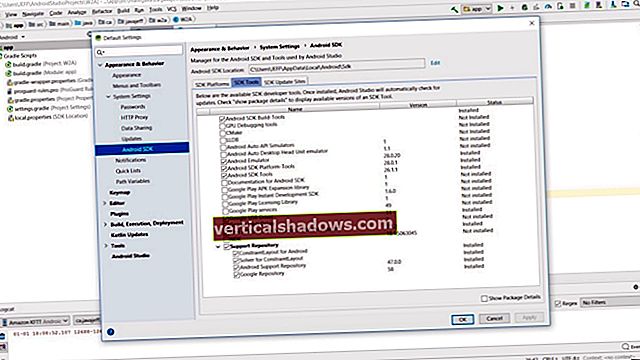 Jeffas Friesenas
Jeffas Friesenas